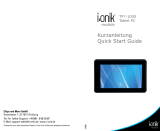Seite wird geladen ...

MultiPad 7.0 HD
PMP3970B_DUO
Tablet-PC
Benutzerhandbuch
Allgemeine Informationen
BENUTZERHAN
MultiPad PMP3970B DUO
1

Werter Kunde,
danke, dass Sie sich für den Prestigio MultiPad 7.0 HD (PMP3970B_DUO) Tablet PC entschieden haben. Bevor Sie den
Tablet-PC benutzen, lesen Sie bitte dieses Handbuch sorgfältig durch, um alles über seine Eigenschaften zu erfahren.
Bewahren Sie dieses Handbuch sicher auf und benutzen es künftig, wenn Sie Fragen zum Gerät haben.
Dieses Handbuch enthält Sicherheitsinformationen, technische Daten des Prestigio MultiPad MultiPad 7.0 HD
(PMP3970B_DUO) Tablet PC, vorinstallierte Software-Grundfunktionen, Installation und andere nützliche
Informationen, die Ihnen helfen werden, die Benutzung des Geräts, des Android-Betriebssystems und der
Anwendungen zu verbessern.
Zu Informationen über die Bedeutung der Ausdrücke, die in diesem Handbuch benutzt werden, siehe bitte Abschnitt
"Glossar" am Ende dieses Handbuchs sowie andere offene Informationsquellen oder Prestigio-Kundendiensttelefon.
Haftungsausschluss
Da Prestigio-Produkte ständig aktualisiert und verbessert werden, kann die Software Ihres Geräts etwas anders
aussehen oder einen anderen Funktionsumfang als in diesem Benutzerhandbuch beschrieben aufweisen. Wir geben uns
alle Mühe zu gewährleisten, dass die Informationen und Verfahren in diesem Benutzerhandbuch genau und vollständig
sind. Wir können und wollen keine Verantwortung für irgendwelche Fehler oder Unterlassungen übernehmen. Prestigio
behält sich das Recht auf Änderungen aller Produkte hierin vor.
Wichtige Sicherheitsanweisungen
Ihr Prestigio MultiPad 7.0 HD (PMP3970B_DUO) Tablet PC ist für die mobile Anwendung hergestellt und entwickelt
worden. Lesen Sie sich die folgenden Anweisungen bitte sorgfältig durch. Das hilft Ihnen, Ihr Gerät ohne
Sicherheitsprobleme zu benutzen und Ihren Tablet PC in einem guten Arbeitszustand zu halten:
1. Stellen Sie keine Gegenstände auf den MultiPad, da diese den Bildschirm zerkratzen können.
2. Der MultiPad sollte vor starken Temperaturschwankungen bewahrt werden.
3. Schützen Sie ihn vor direktem Sonnenlicht oder Wärmequellen.
4. Schützen Sie das Gerät vor Feuchtigkeit und Staub oder rauchiger Umgebung, da es durch diese beschädigt werden
kann.
5. Lassen Sie keine aktiven Chemikalien an Ihren MultiPad kommen.
6. Stellen Sie den MultiPad nicht auf eine unebene oder unstabile Fläche. Wenn das Gerät herunterfällt, kann der LCD-
Bildschirm beschädigt werden, was nicht von der Garantie abgedeckt ist.
7. Setzen Sie den MultiPad keinem starken magnetischen oder elektrischen Feld aus.
8. Schützen Sie Ihren MultiPad vor Schlägen und starkem Druck.
9. Betriebstemperatur: Dieser MultiPad sollte nur in Umgebungen mit Temperaturen zwischen 5°C und +35°C benutzt
werden.
10. Stecken Sie in den MultiPad keine Geräte oder Gegenstände, die nicht in die Standardsteckdosen an ihm passen.
11. Benutzen Sie den MultiPad nicht im Regen - es ist KEIN wasserdichtes Gerät. Schützen Sie den MultiPad vor Staub,
Schmutz und hoher Feuchtigkeit.
12. Benutzen Sie Ihren MultiPad nicht beim Autofahren.
13. Benutzen Sie nur vom Hersteller genehmigte Ladegeräte. Die Benutzung von Nicht-Originalladegeräten kann dem
Gerät und Ihrer Gesundheit schaden.
14. Im normalen Betrieb oder beim Aufladen können der MultiPad und der Adapter etwas Hitze erzeugen. Stellen Sie
ihn nicht auf weiche Flächen und andere Stellen und Bedingungen, die die normale Hitzestreuung verhindern können,
wodurch das Gerät überhitzt wird. Lassen Sie den MultiPad nicht auf Ihrem Schoß oder andere Teile des Körpers, um
Unbehagen oder Verletzung durch Hitze zu vermeiden.
15. Trennen Sie den MultiPad nach dem Aufladen von der Stromsteckdose.
16. Benutzen Sie keinen Kugelschreiber oder irgendeinen spitzen Gegenstand, um auf den Bildschirm zu tippen.
Reinigen Sie den Touchscreen mit einem weichen Tuch. Wenn nötig, befeuchten Sie das Tuch etwas vor der Reinigung.
Benutzen Sie nie Scheuermittel oder Reinigungslösungen.
17. Bauen Sie den MultiPad NICHT auseinander. Nur ein von Prestigio zertifizierter Servicetechniker sollte Reparaturen
ausführen.
18. Schalten Sie den MultiPad immer aus, um externe Geräte anzuschließen oder zu entfernen, die das nicht im
laufenden Betrieb zulassen.
29. Ihr MultiPad muss beim Abheben und Landen von Flugzeugen ausgeschaltet sein.
BENUTZERHAN
MultiPad PMP3970B DUO
2

Garantieinformationen
Garantieinformationen finden Sie unter http://www.prestigio.com/support/service-centers.Prestigio MultiPad 7.0 HD
Der Lebenszyklus des (PMP3970B_DUO) Tablet PC beträgt 2 Jahre.
Inhalt
1. Produktübersicht
1.1 Verpackungsinhalt
1.2. Übersicht über das Gerät
2. Erste Schritte
2.1 Akku laden
2.2 Verwendung der Speicherkarte
2.3 Entfernen der Speicherkarte im Betrieb
2.4 Speicherplatz
2.5 An-/Ausschalten und Rücksetzen des Geräts
2.6 Hochfahr-Assistent
3. Start-Bildschirm
3.1 Status und Benachrichtigungen
3.2 Tastenkürzel zum Hinzufügen von Assistenten
3.3 Fingergesten
3.4 Kopieren von Dateien auf und von Speicherkarte
3.5 Durchsuchen des Geräts und des Web
4. Personalisierung
4.1 Ändern des Benachrichtigungsklingeltons
4.2 Ändern des Hintergrunds
4.3 Personalisieren Sie Ihren Start-Bildschirm mit Ordnern
4.4 Neuordnung der Assistenten und Tastenkürzel auf Ihrem Start-Bildschirm
5. Webbrowsen
6. Anwendungen verwalten
7. Typische Anwendungen
7.1 Musikplayer
7.2 Video-Player
7.3 Gallery
7.4 Datei-Manager
7.5 Instant Messaging Werkzeuge
7.6 E-Mail
7.7 Kamera
8. Von Prestigio vorinstallierte
Anwendungen 9. Einstellungen
9.1 Drahtlos & Netzwerke
9.2 Ton
9.3 Display
9.4 Speicher
9.5 Apps
9.6 Konten und Synchronisation
9.7 Lokalisierungsdienst
9.8 Sicherheitseinstellungen
9.9 Sprach- & Eingabeeinstellungen
9.10 Sichern & Rücksetzen
9.11 Einstellung von Datum & Uhrzeit
9.12 Zugänglichkeit
9.13 Entwickleroptionen
9.14 Über den Tablet
10. Fehlersuche
10.1 Abschaltung erzwingen
BENUTZERHAN
MultiPad PMP3970B DUO
3

1. Produktübersicht
1
1.1 Verpackungsinhalt:
Prestigio MultiPad 7.0 HD (PMP3970B_DUO)
Tablet-PC - 1x
OTG-Kabel - 1x
USB-Kabel - 1x
Netzteil - 1x
Schnellstartanleitung - 1x
Anmerkungen zum Gesetz und zur Sicherheit - 1x
Garantiekarte - 1x
1.2 Geräteüberblick
Bedientasten und Anschlüsse:
1
Netz
Schaltet das Gerät an/aus.
Deaktiviert/aktiviert das
Gerät.
2
Vol +\ Vol - Taste
Stellt die Lautstärke ein.
3
Vordere Kamera
Nimmt Fotos und Video-Chat
auf
4
USB-Port
USB-Anschluss
5
MicroSD-
Kartensteckplatz
Zum Einstecken einer
microSD-Karte
6
Mini HDMI
HDMI-Kabelanschluss
7
Eingebaut
Töne aufnehmen.
Mikrofon
Touchscreen
Multitouch bis zu 5 Punkte
8
101
Ohrhörerbuchse
Ohrhöreranschluss
9
Lautsprecher
Ton-, Stimmen- oder
Musikausgabe
10
BENUTZERHAN
MultiPad PMP3970B DUO
5

Technische Daten:
Prozessor
Zentraleinheit
Dual Core ARM Cortex A9 AML8726-MXS
Interne Taktfrequenz der
Zentraleinheit
1,50 GHz
Anzahl CPU-Kerne
2
Grafikkarte
GPU
Dual Core Mali 400 MP
GPU-Geschwindigkeit
350 Mhz
Display
Displaygröße
7,0 Zoll
Displayauflösung
1024 x 600 Pixel
Displaytechnologie
HD LCD
Displayeigenschaften
Kapazitiver Multitouch-Bildschirm
Bildschirmdrehung
G-Sensor
Speicher
Interne Speichergröße
4 GB
1GB DDR3
Installierte RAM-Speicherkapazität
Flash-Karte
Unterstützt microSD-/microSDHC-Karte bis 32 GB
Schnittstellen
Vorhandene
Schnittstellenanschlüsse
WLAN, Micro USB 2.0, Micro SD, Micro SDHC, Mini HDMI
IEEE 802.11b/g/n
Schnittstelle Wi-Fi
Schnittstelle HDMI
1 x Mini HDMI
Schnittstelle USB
1 x Micro USB
Schnittstelle Audio
1 x 3,5 mm Minibuchse
Multimedia
Digitalkamera
Vorn: 0,3 Megapixel
Unterstützte eBook-Formate
EPUB, PDF, TXT, FB2, PDB, RTF
Unterstützte Audioformate
MP1, MP2, MP3, WMA, WAV, APE, OGG, OGA, FLAC, AAC, M4A
Unterstützte Bildformate
BMP, JPG, GIF, PNG
Unterstützte Videoformate
DAT, MPG, VOB, TS, AVI, MKV, MP4, MOV, 3GP, RM, RMVB, FLV, WebM, WMV, ASF
Videoeigenschaften
FullHD-Wiedergabe
Toneigenschaften
Stereo-Audiowiedergabe
Software
Betriebssystem
Android 4.1 (upgradebar)
Akku
Akkutechnologie
Lithium Polymer
Akkukapazität
4000 mAh
Akku-Videowiedergabezeit
Bis zu 6 Stunden
Akku-Audiowiedergabezeit
Bis zu 18 Stunden
Akku-Standbyzeit
Bis zu 120 Stunden
Verschiedenes
Eingebaute Geräte
Kartenleser, Mikrofon, Stereolautsprecher
Beigefügtes Zubehör
Netzadapter, USB-Kabel, Schnellstartanleitung, OTG-Kabel, Garantiekarte
Systemvoraussetzungen
Microsoft Windows 2000, Microsoft Windows 7, Microsoft Windows Vista, Microsoft
Windows XP, Apple Mac OS X 10.4 oder höher, Linux 2.4.0 oder höher
Installierte Anwendungen
Google Play, Browser, Explorer, E-Mail, Gmail, Google Maps, Office Suite, Blue,
Facebook, Twitter, Youtube, eBook, Musik, Video, Gallery, Rechner, Kalender,
FreeNote, Stock Alert, Barcode Scanner, Währungsumrechner, Angry Birds, Chess
Free,
250+ Solitairs, Kamera, Skype, eReader Prestigio, SugarSync, OTA-Updates
Garantie
BENUTZERHAN
MultiPad PMP3970B DUO
6

Garantiezeit (Monate)
24 Monate
Temperatur und
Luftfeuchtigkeit
Betriebstemperatur
5°C - +35°C
BENUTZERHAN
MultiPad PMP3970B DUO
7

Erste Schritte
2.1 Akku laden
2
Der Prestigio MultiPad wird mit einem eingebauten Lithium-Polymer-Akku
geliefert und ist nur für die Anwendung mit Originalakkus und -zubehör, das vom
Hersteller angegeben ist, bestimmt.
Den Akkuladestand können Sie am Statusbalken des MultiPad in der unteren rechten Ecke des Start-
Bildschirms ablesen. Das Betriebssystem Android hat ein Akkuladeerkennungssystem und meldet dem
Benutzer, wenn die Akkuladung niedrig ist und das Gerät ans Netzteil angeschlossen werden muss.
Wenn Sie solch eine Meldung sehen oder Ihr Gerät nicht angeschaltet werden kann, schließen Sie das
Originalnetzteil an, um Ihr Gerät aufzuladen. Stecken Sie ein Ende des Netzteils in die Netzbuchse des
Geräts und das andere in die Netzsteckdose. Um die Lebensdauer des Akkus zu verlängern, warten Sie,
bis der Ladevorgang beendet ist.
Laden Sie Ihr neues Gerät nach dem Auspacken bitte vollständig auf. Normalerweise dauert es
etwa 4 Stunden, um das Gerät voll zu laden. Wenn das Gerät arbeitet, während es vom Netzadapter
aufgeladen wird, kann sich die Zeit zum vollständigen Aufladen verlängern.
[Anmerkung]: Es ist normal, wenn das Gerät beim Aufladen warm oder heiß wird. Sie können es wie
gewöhnlich benutzen, Sie brauchen nur den entsprechenden Sicherheitsvorkehrungen zu folgen.
Sie müssen wissen, dass der Lithium-Polymer-Akku als Verbrauchsteil Ihres MultiPad zu betrachten ist.
In den ersten zwei Jahren ab Kaufdatum könnte seine Nennkapazität auf 50% abfallen. Solch eine
Verringerung der Kapazität ist kein Schaden und wird nicht von der Garantie abgedeckt.
2.2 Benutzung der Speicherkarte
Ihr MultiPad 7.0 HD (PMP3970B_DUO) Tablet PC ist mit einem microSD-Kartensteckplatz
ausgestattet, um den vorhandenen Gerätespeicher zu erweitern. Er ist kompatibel mit
microSD/microSDHC/TF-Flash-Kartenformaten bis 32 GB. Die richtige Funktion von Karten mit größerer
Kapazität ist nicht garantiert.
Einstecken der Speicherkarte
Um eine microSD-Karte einzustecken, halten Sie den Kartenstecker zur Vorderseite des Geräts hin
und die bedruckte Seite der Karte zur Rückseite des Geräts hin. Die Karte muss leicht einzuführen sein.
Drücken Sie die Karte nicht zu stark, der Kartensteckplatz oder die Speicherkarte könnten beschädigt
werden.
Nach Dateien auf der Speicherkarte suchen
Um nach Dateien zu suchen, machen Sie Folgendes:
● Wählen Sie das Symbol "Explorer", um sich die Dateien auf der Speicherkarte anzusehen.
●
Sie können auch Dateibrowseranwendungen von Drittparteien installieren und abarbeiten.
Herausnehmen der Speicherkarte
Um Datenverlust oder Beschädigung zu vermeiden, beenden Sie bitte die Benutzung von
Dateien/Programmen auf der Speicherkarte, und dann
Settings> Storage> Unmount SD card, um sie sicher zu entfernen.
Um die microSD-Karte herauszunehmen, drücken Sie vorsichtig auf den Rand der Karte, um die
Sicherheitsverriegelung zu lösen, und ziehen die Karte aus dem Steckplatz.
BENUTZERHAN
MultiPad PMP3970B DUO
8

[Anmerkung]:
1. Achten Sie beim Einstecken darauf, dass die Lage und Richtung der Speicherkarte richtig ist.
2. Um mögliche Probleme oder Inkompatibilität der Speicherkarte mit Ihrem MultiPad zu vermeiden,
sind die bekannten Marken von Speicherkarten zu empfehlen. Benutzen Sie nie beschädigte oder
eingerissene Speicherkarten, da der MultiPad dadurch beschädigt werden kann oder Verlust Ihrer Daten
entstehen kann.
3. Wenn Sie die Datei von der microSD-Karte lesen, ziehen Sie die Karte bitte nicht ab, sonst könnte das
Gerät nicht richtig funktionieren.
2.3 Entfernen der Speicherkarte im Betrieb
Bitte entfernen Sie die Speicherkarte nicht, wenn Sie ihre Dateien benutzen oder durchsuchen.
Wenn Sie zum Beispiel Music/Video Player/Gallery ablaufen lassen, könnten die Speicherkarte oder die
Dateien darauf beschädigt werden, wenn Sie die Speicherkarte ohne geeignete Vorbereitung
herausnehmen. Zu Details zum Einführen/Entfernen der Speicherkarte siehe 2.2 Benutzung der
Speicherkarte.
2.4 Speicherplatz
Die Kapazität des eingebauten Flash-Chips beträgt 4GB. Das Gerät enthält 2 Speicherpartitionen:
Interner Speicher & NAND-Flash-Speicher. Der Speicherplatz ist partitioniert, um Apps, Einstellungen
und Benutzerdaten zu speichern. Ein Teil des Speichers wird für Systemressourcen reserviert und steht
dem Benutzer nicht zur Verfügung. Die genaue Größe des verfügbaren Speichers hängt von der
Firmwareversion ab.
Der MultiPad unterstützt microSD-Karten bis maximal 32 GB.
2.5 An-/Ausschalten und Rücksetzen des Geräts
1. Anschalten: Um das Gerät anzuschalten, halten Sie die Power-Taste gedrückt, bis Sie den Hochfahr-
Bildschirm sehen, und lassen sie dann los. Der Start-Bildschirm wird automatisch geöffnet. Bei der
erstmaligen Verwendung wird der Bildschirm mit dem Prestigio-Assistenten geöffnet. Bitte folgen Sie
den Anweisungen auf dem Bildschirm.
2. Ausschalten: Halten Sie die Power-Taste gedrückt und drücken Sie dann auf OK, um das Gerät
auszuschalten.
3. Bildschirmsperre:Drücken Sie einmal kurz die Netztaste, um den Bildschirm zwecks Verlängerung
der Akkulebensdauer abzuschalten. Drücken Sie die Netztaste noch einmal kurz, um die
Bildschirmsperre zu aktivieren. Nach dem Entsperren stellt das Gerät den Bildschirm wieder her wie vor
dem Sperren.
4. Rücksetzen: Drücken Sie etwa 8 Sekunden lang die Netztaste, um ein Rücksetzen des Geräts zu
erzwingen.
BENUTZERHAN
MultiPad PMP3970B DUO
9

2.6 Hochfahr-Assistent
Der Hochfahr-Assistent von Prestigio führt Sie durch das erste Einrichten Ihres MultiPad. Er wird
beim ersten Start angezeigt und besteht aus mehreren Schritten. Die folgenden Informationen helfen
Ihnen, in diesem Stadium Probleme zu vermeiden.
Welcome! Der Bildschirm gestattet Ihnen, die gewünschte Sprache des Betriebssystems vom
Prestigio
MultiPad auszuwählen. Tippen Sie auf die Schaltfläche "Change language", um auf eine Liste der
vorhandenen Sprachen zuzugreifen. Sie können die Sprache auswählen, die Sie in dieser Liste benötigen,
dann kehren Sie zum Welcome-Bildschirm zurück. Tippen Sie auf "Next (Weiter)". Lesen und akzeptieren
Sie die End User License Vereinbarung (EULA), um fortzufahren.
Beachten Sie bitte, wenn Sie die EULA nicht akzeptieren (Dismiss-Schaltfläche), können Sie nicht mit der
Geräteaktivierung fortfahren.
BENUTZERHAN
MultiPad PMP3970B DUO
10

Im Bildschirm Keyboard Input Language wird den Benutzern die Möglichkeit geboten, die notwendigen
Layouts der Android-Tastatur zu wählen.
Sie können verschiedene Layouts wählen (z.B. English (US) und Deutsch), indem Sie die
entsprechenden Auswahlfelder anhaken. Tippen Sie auf und , um
fortzufahren, wenn Sie fertig sind.
Der Bildschirm Date and Time ist zur Einrichtung der Zeitzone zu benutzen. Standardmäßig versucht der
MultiPad, Zeitinformationen von Internetzeitservern zu erhalten. Wenn Sie gerade keinen
Internetzugang haben, können Sie die Schaltfläche "Advanced Options" benutzen, um "Automatic date
& time" auszuschalten und manuell zu konfigurieren.
BENUTZERHAN
MultiPad PMP3970B DUO
11

Tippen Sie auf die Schaltfläche Next, um mit dem Bildschirm Wi-Fi connections fortzufahren.
Um sich mit einem Wi-Fi-Netzwerk zu verbinden, müssen Sie auf die Schaltfläche Configure Wi-Fi
tippen. Wählen Sie Ihren Drahtlosnetzwerknamen in einer Liste und geben im Popup-Menü sein
Passwort ein.
Sie können die Option Show Password anhaken, um es sichtbar zu machen. Aber denken Sie bitte an
mögliche Risiken.
Nach der erfolgreichen Verbindung wird im Statusbalken das Symbol für die Wi-Fi-Verbindung
angezeigt..
Tippen Sie auf und , um fortzufahren.
Im Bildschirm Third party applications kann der Benutzer das Pack der Programme installieren, wodurch
BENUTZERHAN
MultiPad PMP3970B DUO
12

die Funktionalität des MultiPad erhöht wird. In Abhängigkeit von der exakten Version der Firmware gibt
es folgende Optionen: Ein Standard-Android-Werkzeug "Third party applications". Mit dieser Option
(siehe Bildschirmkopie unten) kann der Benutzer entscheiden, ob er entweder den vorinstallierten
Inhalt installiert, indem er auf die Schaltfläche Install tippt, oder die Stufe "Third party applications
(Anwendungen von Drittpartei)" überspringt. Wenn Sie Don't Install wählen, geht der Assistent
automatisch zum Schlussbildschirm. Andernfalls wird die Installationsfolge eingeleitet.
Statt des Standardassistenten für die Installation von Drittparteien könnte auch ein Installer Prestigio
gestartet werden.
Dieses Dienstprogramm hat eine erweiterte Funktionalität im Vergleich zum Standarddienstprogramm
"Third party application". Es bietet dem Nutzer bessere Werkzeuge für das Management vorinstallierter
Anwendungen und Spiele. Installer Prestigio sucht im MultiPad nach Installationsdateien, die bei der
Herstellung vorinstalliert wurden und zeigt die gefundenen Anwendungen in einer Liste an. Außerdem
erhält der Nutzer die Möglichkeit, online im Warenlager von Prestigio nach Anwendungen und Spielen
BENUTZERHAN
MultiPad PMP3970B DUO
13

für dieses spezielle Modell und für diese spezielle Region zu suchen. Tippen Sie auf die Schaltfläche
Check Online Now, um diese Option zu benutzen. In der Liste werden der Name der Anwendung sowie
ihre Kurzbeschreibung und Größe des Downloads angezeigt.
Sie können die gewünschten Anwendungen anhaken und auf die Schaltfläche Download and Install
tippen. Nachdem Sie den rechtlichen Haftungsausschluss akzeptiert haben, beginnt die Installation.
Nachdem die Installation erfolgreich beendet wurde, geht der Assistent automatisch zum "Thank you!"
Bildschirm.
Jetzt können Sie auf die Schaltfläche OK tippen und Ihren MultiPad benutzen. Wir hoffen, dass Sie
Freude an diesem Erlebnis haben. Danke!
BENUTZERHAN
MultiPad PMP3970B DUO
14

3. Start-Bildschirm
3
Der Start-Bildschim ist Ihr Ausgangspunkt zum Zugang zu allen Funktionen Ihres Geräts. Auf ihm werden
die Anwendungssymbole, Assistenten, Tastenkürzel und weitere Funktionen angezeigt. Sie können den
Start-Bildschirm mit verschiedenen Hintergründen und Assistenten an Ihre Wünsche anpassen und die
von Ihnen gewünschten Dinge anzeigen. Siehe Abschnitt Personalisierung in diesem Handbuch.
Wenn Sie beginnen, wird der Start-Bildschirm angezeigt.
Schlaf-Modus
Im Schlaf-Modus wird Ihr Gerät in einen Zustand mit geringem Energieverbrauch versetzt, wobei der
Bildschirm ausgeschaltet ist, um Strom zu sparen. Im Schlaf-Modus können Sie immer noch Mitteilungen
empfangen.
[Anmerkung]: Standardmäßig geht das Gerät automatisch in den Schlaf-Modus, wenn es 2 Minuten lang
nicht bedient wurde.
Im Menü Settings-Device-Display-Sleep können Sie diese Zeit ändern oder die automatische Aktivierung
des Schlaf-Modus deaktivieren.
Aufwecken aus dem Schlaf-Modus
Um Ihr Gerät manuell aufzuwecken, drücken Sie die Netztaste. Dann sehen Sie einen Sperr-Bildschirm.
Entsperren des Bildschirms
Berühren Sie das Sperr-Symbol , halten es und verschieben es.
Bitte beachten Sie, dass abhängig von der Richtung, in die Sie das Sperr-Symbol bewegen, Sie das
MultiPad einfach entsperren und zum Start-Bildschirm gehen
BENUTZERHAN
MultiPad PMP3970B DUO
15

oder eine beliebige andere Anwendung starten können. Andernfalls
wird die Installationsfolge eingeleitet.
Andere Möglichkeiten zum Entsperren wie PIN-Code, Face Unlock, Pattern usw. können vom Benutzer
im Menü Settings-
Personal-Security-Screen Security – Screen Unlock eingestellt werden.
Browsen auf dem Start-Bildschirm
Sie können zum erweiterten Start-Bildschirm gehen, indem Sie Ihren Finger horizontal über den
Bildschirm schieben, um zur linken oder rechten Seite des Start-Bildschirms zu gelangen. Tippen Sie auf
das Symbol , um sich alle Anwendungen auf Ihrem Gerät anzusehen.
BENUTZERHAN
MultiPad PMP3970B DUO
16

3.1 Status und Benachrichtigungen
Es können die Symbole für Status und Benachrichtigungen angezeigt werden.
Der Statusbalken enthält verschiedene Informationen wie Uhrzeit und Datum, Akkuladestand, Status
der Drahtlosnetzwerke, aktive Benachrichtigungen von Android OS oder installierte Anwendungen usw.
Wenn eine Anwendung läuft, wird im Benachrichtigungsbereich ein Symbol für die entsprechende
Benachrichtigung angezeigt. Symbole, die Sie häufig sehen können, werden im Folgenden aufgeführt:
Statussymbole und Bedeutungen
Antippen, um zum Start-Bildschirm zu gehen
Zurück
Ansicht der letzten Anwendungen
Menü-Symbol
Android Debug Bridge aktiviert
An ein Wi-Fi-Netzwerk angeschlossen und Signalstärke anzeigen
Akkuladestand
Benachrichtigungssymbole und Bedeutungen
Neue Gmail (Google-Mail) Mitteilung
Neue E-Mail-Mitteilung
Music Player läuft
SD-Karte ist gemountet
USB angeschlossen
Flugzeug-Modus
Einstellungen
BENUTZERHAN
MultiPad PMP3970B DUO
17

Benachrichtigungsfeld öffnen
Wenn im Statusbalken ein Symbol für eine neue Benachrichtigung angezeigt wird, halten Sie den
Statusbalken gedrückt und schieben dann Ihren Finger nach oben, um das Benachrichtigungsfeld wie
folgt zu öffnen:
Wenn Sie mehrere Benachrichtigungen haben, können Sie den Bildschirm herunterscrollen,
um sich mehr Benachrichtigungen anzusehen. Im Benachrichtigungsfeld gibt es Tastaturkürzel
für den Schnellzugang zu den Registerkarten Settings und Wi-Fi.
Benachrichtigungsfeld schließen
Berühren Sie einfach die Schaltfläche an der Bedientafel des Geräts.
BENUTZERHAN
MultiPad PMP3970B DUO
18

3.2 Tastenkürzel zum Hinzufügen von Assistenten
Assistenten legen auf einem Blick wichtige Informationen und Medieninhalt direkt auf Ihren Start-
Bildschirm. Einige Assistenten sind zum gefälligen Gebrauch bereits auf Ihrem Start-Bildschirm
vorhanden. Sie können mehr aus der vorhandenen Auswahl an Assistenten hinzufügen oder weitere
Assistenten herunterladen.
Hinzufügen eines Assistenten auf Ihren Start-Bildschirm
Um Assistenten auf den Start-Bildschirm hinzuzufügen, können Sie:
- Drücken Sie im Start-Bildschirm auf , um die Schnittstelle "All Apps" wie folgt zu öffnen.
- Tippen Sie auf
- Eine Position auswählen. Halten Sie Ihren Finger auf dem Assistenten. Wählen Sie auf dem Start-
Bildschirm die gewünschte Stelle für den Assistenten.
[Anmerkung]: Wenn Sie die Stelle für den Assistenten wählen, können Sie die Registerkarten für den
Start-Bildschirm umschalten, indem Sie den Finger mit gehaltenem Assistent auf dem Start-Bildschirm
nach links oder rechts schieben.
BENUTZERHAN
MultiPad PMP3970B DUO
19

Im Folgenden gibt es Beispiele für Assistenten:
Entfernen von Assistenten vom Start-Bildschirm
Um einen Assistenten zu entfernen, halten Sie den Assistent gedrückt, bis oben auf dem Bildschirm das
Symbol "X Remove" oder "X" angezeigt wird, dann ziehen Sie den Assistent darauf, bis der Assistent, den
Sie entfernen möchten, rot geworden ist, und lassen
Ihren Finger los.
3.3 Fingergesten
Antippen: Wenn Sie etwas mit der Tastatur eingeben möchten, Bildschirm-Elemente wie Anwendungen
und Einstellsymbole auswählen möchten oder Bildschirm-Schaltflächen drücken möchten, tippen Sie
einfach mit dem Finger darauf.
Gedrückt halten: Um die vorhandene Option für ein Element zu öffnen (z.B. Kontakt oder Link in einer
Webseite), halten Sie das Element einfach gedrückt.
Schlagen oder schieben: Um zu schlagen oder zu schieben, ziehen Sie Ihren Finger vertikal oder
horizontal über den Bildschirm.
Ziehen: Berühren Sie das Objekt, bevor Sie beginnen zu ziehen. Lassen Sie beim Ziehen den Finger nicht
los, bevor Sie die Zielposition erreicht haben.
Drehen: Bei den meisten Bildschirmen können Sie die Bildschirmorientierung automatisch von
Hochformat in Querformat ändern, indem Sie das Gerät seitlich drehen. Wenn Sie Text eingeben,
können Sie das Gerät seitlich drehen, um eine größere Tastatur anzuzeigen. Zu weiteren Details siehe
Kapitel "Einstellungen".
3.4 Kopieren von Dateien auf und von Speicherkarte
Sie können Musik, Fotos/Bilder und anderes auf MultiPad kopieren, um Ihr Gerät zu personalisieren.
1. Benutzen Sie das mit Ihrem Gerät mitgelieferte USB-Kabel, um es an den USB-Anschluss Ihres
Computers anzuschließen.
2. Wenn das Symbol im Benachrichtigungsbereich angezeigt wird, öffnen Sie das
Benachrichtigungsfeld und tippen auf USB Connected, um den folgenden Bildschirm zu öffnen:
BENUTZERHAN
MultiPad PMP3970B DUO
20
1/57